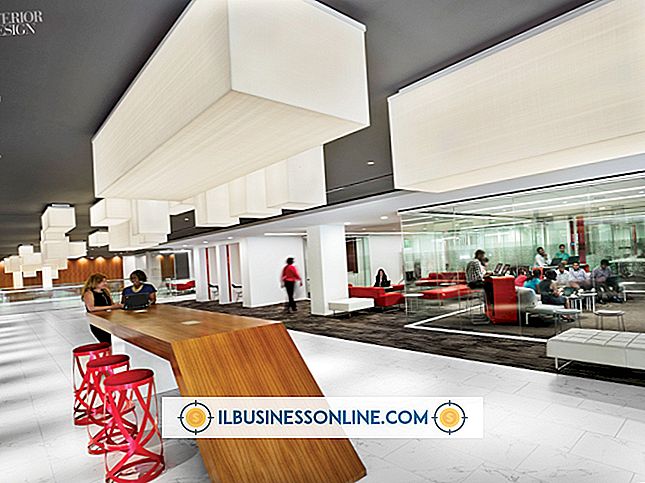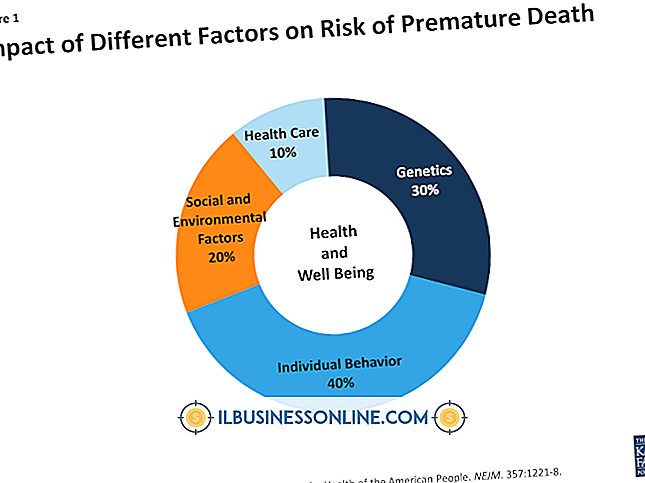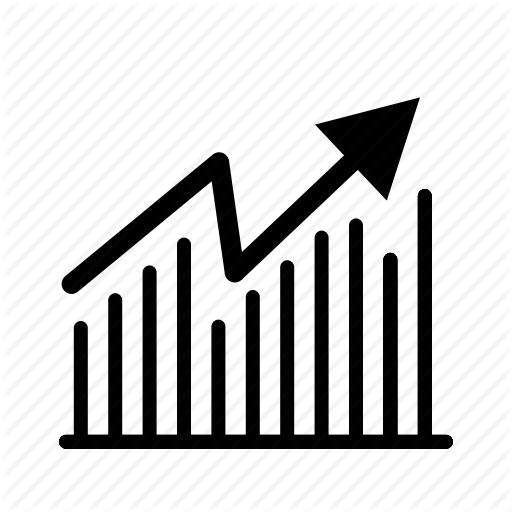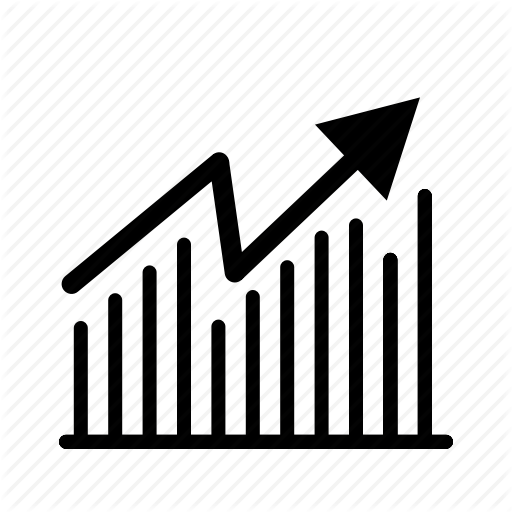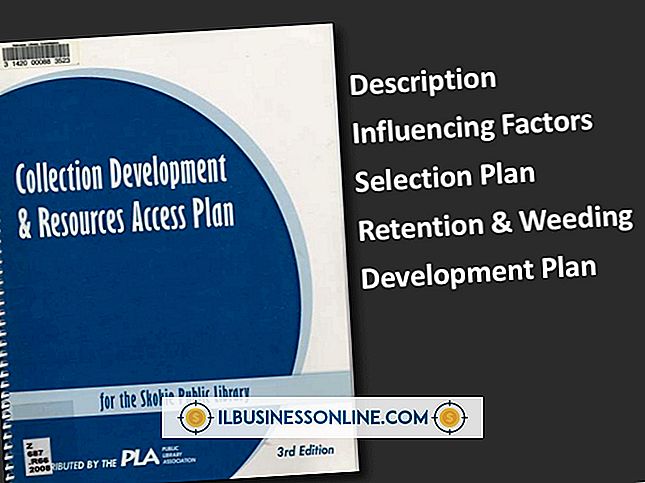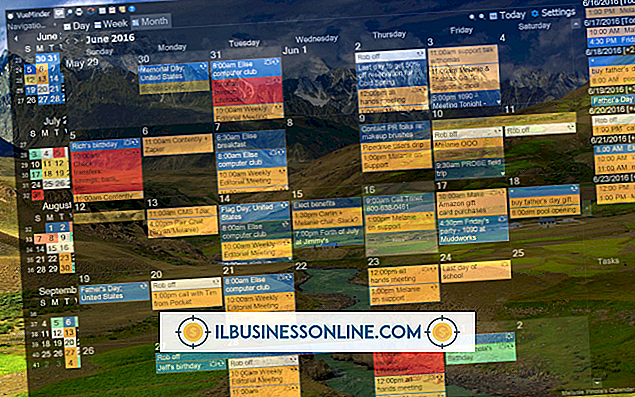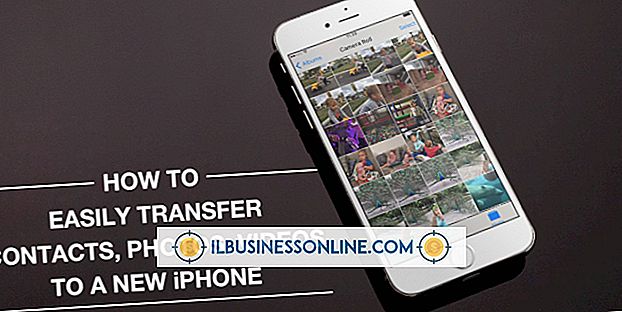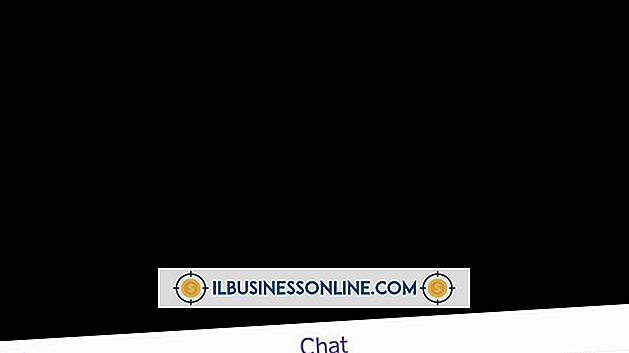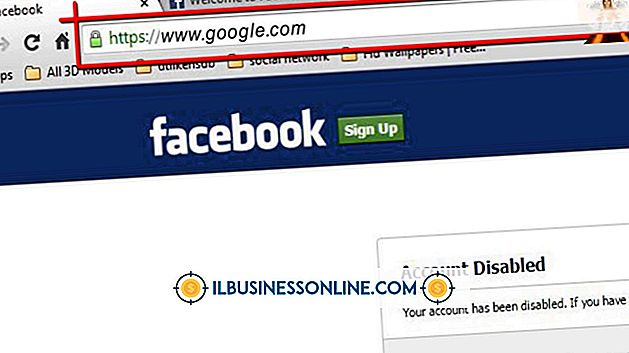Cách sử dụng Bonjour để in từ iPad
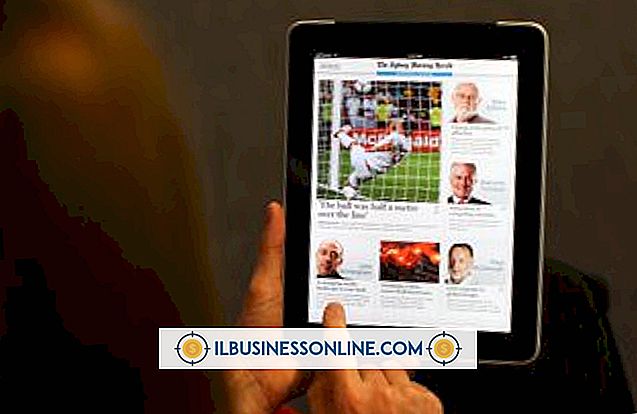
Cho dù bạn sử dụng iPad ở nhà hay trong khi điều hành doanh nghiệp, khả năng in ấn là điều bắt buộc. IPads hiện có khả năng gửi tài liệu không dây đến các máy in tương thích với AirPrint. Bạn không chính xác "sử dụng" Bonjour khi in; nó chỉ đơn giản là chạy trong nền như một dịch vụ. Nếu bạn có iTunes, Safari hoặc các chương trình khác liên quan đến Apple trên máy tính của bạn, Bonjour đã được cài đặt. Trừ khi bị vô hiệu hóa, nó liên tục quét mạng cho máy in và các thiết bị tương tự.
1.
Nhấp vào "Bắt đầu" trên máy tính của bạn và nhập "Services.msc" vào hộp tìm kiếm.
2.
Nhấn "Enter" và cuộn qua danh sách để tìm dịch vụ Bonjour. Trạng thái sẽ hiển thị "Đã bắt đầu." Nếu không, chọn nó và nhấp vào "Bắt đầu dịch vụ". Nếu bạn không có Bonjour, hãy cài đặt iTunes hoặc tải xuống từ Apple (xem liên kết trong Tài nguyên).
3.
Nhấp chuột phải vào "Dịch vụ Bonjour" và nhấp vào "Thuộc tính" nếu loại khởi động nói "Đã tắt". Chọn menu thả xuống và thay đổi loại khởi động thành "Tự động". Nhấp vào "OK" và đóng cửa sổ Dịch vụ.
4.
Nhấn "Cài đặt" và "Wi-Fi" trên iPad của bạn để xác nhận mạng mà nó được kết nối. Bật máy in và đảm bảo rằng nó được kết nối với cùng một mạng. Kiểm tra hướng dẫn để biết hướng dẫn về cách thiết lập máy in của bạn, tùy thuộc vào kiểu máy.
5.
Bật iPad và khởi chạy ứng dụng mà bạn muốn in. Tại thời điểm xuất bản, bạn chỉ có thể in từ một số ứng dụng nhất định, chẳng hạn như iBooks, Safari hoặc ứng dụng của bên thứ ba hỗ trợ.
6.
Nhấn vào biểu tượng "Hành động" và sau đó "In".
7.
Thay đổi các tùy chọn có sẵn khi cần thiết. Ví dụ: chạm vào dấu "Plus" để tăng số lượng bản sao được in.
số 8.
Nhấp vào "In."
Những điều cần thiết
- Kết nối wifi
- Máy in hỗ trợ AirPrint
tiền boa
- Phiên bản iOS mới nhất được yêu cầu in từ iPad. Cập nhật chương trình cơ sở thông qua iTunes hoặc bằng cách nhấn vào "Cài đặt", "Chung" và "Cập nhật phần mềm".